Создание пустого диска для ОС в IaaS OpenNebula
- На странице Storage > Images нажмите +Create.
- На странице параметров диска укажите:
- Name – имя образа (виртуального диска) для последующего отображения в интерфейсе.
- Type – выберите Generic Datablock
- Datastore – хранилище образов. Если вам предоставлено несколько уровней хранения, выберите соответствующее хранилище
- This image is persistent –YES
- Image location – выберите Empty Disk Image
- Size – Укажите размер диска
- BUS – При возможности лучше всегда использовать VirtIO, так как будут использоваться драйверы паравиртуализации, специально предназначенные для работы в виртуальной среде. Эмуляцию шин IDE или SCSI рекомендуется использовать только в случае технической возможности использовать VirtIO.
- Format – выберите формат диска. Предпочтительным является qcow2.
- Нажмите Create.
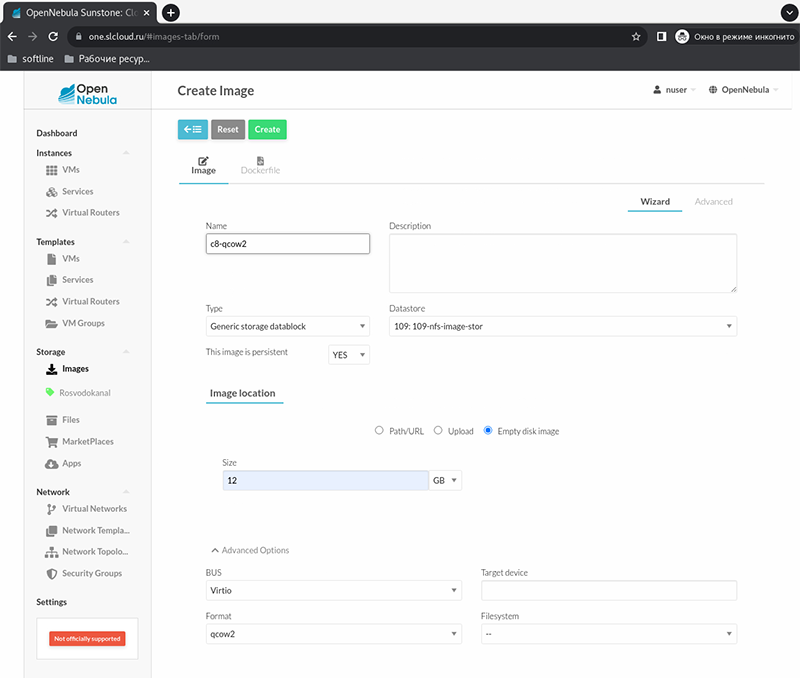

Не нашли инструкцию?
Заполните форму, и наш специалист свяжется с вами.
Мы дополним информацию и ответим на ваш вопрос.
Оставить заявку





























